Системная служба Журнал событий запускается по умолчанию при загрузке операционной системы и регистрирует события в трех журналах (в зависимости от роли сервера журналов может быть больше):
 Приложение (содержит информацию об изменении конфигурации в системе);
Приложение (содержит информацию об изменении конфигурации в системе);
Система (содержит данные о системных событиях);
Безопасность (содержит записи о событиях входа в систему и о доступе к ресурсам).
Для мониторинга и оптимизации работы компьютера в системах Windows Server 2003 имеется несколько инструментов, позволяющих администратору следить за работой любых компонентов системы и конфигурировать ее оптимальным образом. Эти инструменты перечислены ниже.
 Task Manager (Диспетчер задач) служит для просмотра текущих данных о производительности системы. В этой утилите основными являются три индикатора: использование процессора, использование виртуальной памяти и запущенные процессы и программы.
Task Manager (Диспетчер задач) служит для просмотра текущих данных о производительности системы. В этой утилите основными являются три индикатора: использование процессора, использование виртуальной памяти и запущенные процессы и программы.
 Оснастка Event Viewer (Просмотр событий) позволяет просматривать журналы событий, генерируемых приложениями, службой безопасности и системой.
Оснастка Event Viewer (Просмотр событий) позволяет просматривать журналы событий, генерируемых приложениями, службой безопасности и системой.
 Performance (Производительность) – обновленная оснастка систем Windows XP и Windows Server 2003, аналог утилиты Performance Monitor в Windows NT 4.0.
Performance (Производительность) – обновленная оснастка систем Windows XP и Windows Server 2003, аналог утилиты Performance Monitor в Windows NT 4.0.
Оснастка Performance
включает в себя два компонента: ActiveX-элемент System Monitor и оснастку Performance Logs and Alerts (Оповещения и журналы безопасности). Графические средства System Monitor позволяют визуально отслеживать изменение производительности системы. С помощью System Monitor можно одновременно просматривать данные с нескольких компьютеров в виде динамических диаграмм, на которых отображается текущее состояние системы и показания счетчиков. Оснастка Performance Logs and Alerts позволяет создавать отчеты на основе текущих данных производительности или информации из журналов. При превышении счетчиками заданного значения или уменьшения нижеуказанного уровня данная оснастка посредством службы сообщений (Messenger) посылает оповещения пользователю.
Диспетчер задач можно использовать для отслеживания ключевых индикаторов производительности компьютера, он позволяет определять статус запущенных программ и завершать приложения, которые перестали отвечать на запросы системы. С помощью диспетчера задач можно отслеживать активность запущенных процессов по 25 параметрам и просматривать графики использования процессора и памяти.
В Windows Server 2003 диспетчер задач содержит пять вкладок/индикаторов. Ниже перечислены эти вкладки и указано их назначение.
 Applications (Приложения) – показывает статус приложений, запущенных на компьютере.
Applications (Приложения) – показывает статус приложений, запущенных на компьютере.
 Processes (Процессы) – содержит информацию о процессах, запущенных на компьютере. Performance (Быстродействие) – отображает динамическое состояние производительности компьютера, включая степень использования памяти и процессора.
Processes (Процессы) – содержит информацию о процессах, запущенных на компьютере. Performance (Быстродействие) – отображает динамическое состояние производительности компьютера, включая степень использования памяти и процессора.
 Networking (Сеть) – показывает степень загрузки сети. Индикатор отображается только при наличии на компьютере сетевой карты.
Networking (Сеть) – показывает степень загрузки сети. Индикатор отображается только при наличии на компьютере сетевой карты.
 Users (Пользователи) – содержит список зарегистрированных пользователей. Эти пользователи могут регистрироваться локально (с консоли) или являться клиентами служб Terminal Services, подключенных с использованием технологий Terminal Server, Remote Access или Remote Assistant.
Users (Пользователи) – содержит список зарегистрированных пользователей. Эти пользователи могут регистрироваться локально (с консоли) или являться клиентами служб Terminal Services, подключенных с использованием технологий Terminal Server, Remote Access или Remote Assistant.
В операционных системах Windows событием называется любое значительное "происшествие" в работе системы или приложения, о котором следует уведомить пользователей. В случае возникновения критических событий, таких как переполнение диска сервера или неполадки с электропитанием, на экран монитора будет выведено соответствующее сообщение. Остальные события, которые не требуют немедленных действий от пользователя, регистрируются в системных журналах. Служба регистрации событий в системных журналах активизируется автоматически при каждом запуске системы Windows Server 2003.
Оснастка Event Viewer
В системе Windows Server 2003 для просмотра системных журналов можно использовать оснастку Event Viewer (Просмотр событий) (группа Administr-tive Tools (Администрирование) на панели управления). Эту оснастку можно также запустить из окна оснастки Computer Management (Управление компьютером). На рис. 1 показан пример окна оснастки Event Viewer для контроллера домена.
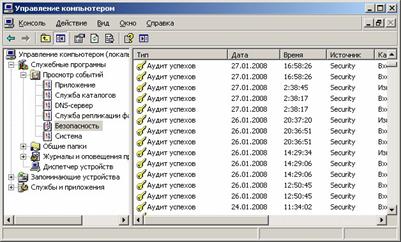
Рисунок. 1. Окно оснастки Event Viewer.
Оснастку Event Viewer можно также открыть с помощью команды
Пуск/Программы/Администрирование/Просмотр событий. С помощью оснастки Event Viewer можно просматривать три типа стандартных (основных) журналов.
 Журнал приложений (Application log) — фиксирует события, зарегистрированные приложениями. Например, текстовый редактор может зарегистрировать в данном журнале ошибку при открытии файла.
Журнал приложений (Application log) — фиксирует события, зарегистрированные приложениями. Например, текстовый редактор может зарегистрировать в данном журнале ошибку при открытии файла.
 Журнал системы (System log) — записывает события, которые регистрируются системными компонентами Windows Server 2003. Например, в системный журнал записываются такие события, как сбой в процессе загрузки драйвера или другого системного компонента при запуске системы.
Журнал системы (System log) — записывает события, которые регистрируются системными компонентами Windows Server 2003. Например, в системный журнал записываются такие события, как сбой в процессе загрузки драйвера или другого системного компонента при запуске системы.
 Журнал безопасности (Security log) — содержит записи, связанные с системой безопасности. С помощью этого журнала можно отслеживать изменения в системе безопасности и идентифицировать бреши в защите. В данном журнале можно регистрировать попытки входа в систему. Для просмотра журнала необходимо иметь права администратора. По умолчанию регистрация событий в журнале безопасности отключена.
Журнал безопасности (Security log) — содержит записи, связанные с системой безопасности. С помощью этого журнала можно отслеживать изменения в системе безопасности и идентифицировать бреши в защите. В данном журнале можно регистрировать попытки входа в систему. Для просмотра журнала необходимо иметь права администратора. По умолчанию регистрация событий в журнале безопасности отключена.
Помимо стандартных, на компьютере — в первую очередь на контроллере домена — могут быть и другие журналы, создаваемые различными службами (например, Active Directory, DNS, File Replication Service и т. д.). Работа с такими журналами ничем не отличается от процедур просмотра стандартных журналов.
Журнал системы безопасности может просматривать только пользователь с правами системного администратора. По умолчанию регистрация событий в данном журнале отключена. Для запуска регистрации необходимо установить политику аудита.
Типы событий, регистрирующихся в журналах:
 Error (Ошибка) — событие регистрируется в случае возникновения серьезного события (такого как потеря данных или функциональных возможностей). Событие данного типа будет зарегистрировано, если невозможно загрузить какой-либо из сервисов в ходе запуска системы.
Error (Ошибка) — событие регистрируется в случае возникновения серьезного события (такого как потеря данных или функциональных возможностей). Событие данного типа будет зарегистрировано, если невозможно загрузить какой-либо из сервисов в ходе запуска системы.
 Warning (Предупреждение) — событие не является серьезным, но может привести к возникновению проблем в будущем. Например, если недостаточно дискового пространства, то будет зарегистрировано предупреждение.
Warning (Предупреждение) — событие не является серьезным, но может привести к возникновению проблем в будущем. Например, если недостаточно дискового пространства, то будет зарегистрировано предупреждение.
 Information (Уведомление) — значимое событие, которое свидетельствует об успешном завершении операции приложением, драйвером или сервисом. Такое событие может, например, зарегистрировать успешно загрузившийся сетевой драйвер.
Information (Уведомление) — значимое событие, которое свидетельствует об успешном завершении операции приложением, драйвером или сервисом. Такое событие может, например, зарегистрировать успешно загрузившийся сетевой драйвер.
 Success Audit (Аудит успехов) — событие, связанное с безопасностью системы. Примером такого события является успешная попытка регистрации пользователя в системе.
Success Audit (Аудит успехов) — событие, связанное с безопасностью системы. Примером такого события является успешная попытка регистрации пользователя в системе.  Failure Audit (Аудит отказов) — событие связано с безопасностью системы. Например, такое событие будет зарегистрировано, если попытка доступа пользователя к сетевому диску закончилась неудачей.
Failure Audit (Аудит отказов) — событие связано с безопасностью системы. Например, такое событие будет зарегистрировано, если попытка доступа пользователя к сетевому диску закончилась неудачей.
Информация о событиях содержит следующие параметры:
 Параметр - Описание
Параметр - Описание
Туре (Тип) -Тип события
Date (Дата) - Дата генерации события
Time (Время) - Время регистрации события
Source (Источник) - Источник (имя программы, системного компонента или компонента приложения), который привел к регистрации события
 Category (Категория) - Классификация события по источнику, вызвавшему его появление
Category (Категория) - Классификация события по источнику, вызвавшему его появление
 Event ID (Событие) - Идентификатор события
Event ID (Событие) - Идентификатор события
User (Пользователь) - Учетная запись пользователя, от имени которой производились действия, вызвавшие генерацию события
 Computer (Компьютер) - Компьютер, на котором зарегистрировано событие
Computer (Компьютер) - Компьютер, на котором зарегистрировано событие
Для просмотра дополнительной информации о событии выберите в меню Action (Действие) пункт Properties (Свойства) (либо щелкните дважды кнопкой мыши на строке в списке событий). На панели Description (Описание) приведена общая информация о событии. На панели Data (Данные) отображаются двоичные данные, которые могут быть представлены как Bytes (Байты) или как Words (Слова). Эти данные могут быть интерпретированы опытным программистом или техническим специалистом службы поддержки, знакомым с исходным кодом приложения.
Контрольные вопросы
1. Задачи сетевого мониторинга.
2. Задачи сетевого аудита.
3. Соотношение межсетевых экранов и сетевого мониторинга.
4. Методы анализа сетевого трафика.
5. Возможности использования сетевого мониторинга и аудита для выявления признаков или фактов НСД.
6. Применение входных и выходных фильтров при работе с сетевым мониторингом